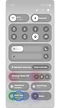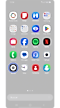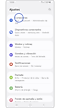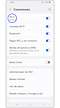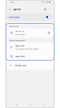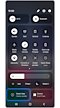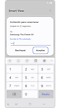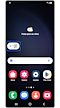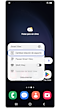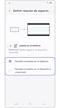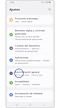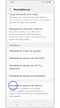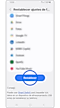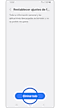Solución de problemas al utilizar Smart View

La función Smart View hace que sea muy fácil mostrar la pantalla de tu teléfono en tu televisor. Si tenés algún problema al utilizar Smart View, sigue la guía a continuación.
Antes de probar las recomendaciones a continuación, asegúrate de verificar si el software de tu dispositivo y las aplicaciones relacionadas están actualizadas a la última versión. Consulta los siguientes pasos para saber cómo actualizar el software de tu dispositivo móvil.
Paso 1. Ve a Ajustes > Actualización de software
Paso 2. Presioná Descargar e Instalar.
Paso 3. Seguí las instrucciones en la pantalla.
¿Qué es Smart View?
Smart View es un método para reflejar tu teléfono en un televisor a través de Wi-Fi. Podés ver tus fotos, videos, presentaciones y juegos favoritos en una pantalla más grande. Si Smart View no funciona, reiniciar tu dispositivo generalmente resolverá el problema.

¿Cómo verificar si mi dispositivo es compatible con Smart View?
Para verificar si tu dispositivo Galaxy es compatible con esta función, tan solo deslizá la barra de notificaciones y ubicá el icono de Smart View.
Si no te aparece el icono de Smart View, lo más probable es que esta función no sea compatible con el modelo de tu celular, en este caso podés verificar con aplicaciones de terceros que realicen una función similar.
Tu teléfono debe estar conectado a la misma red que tu Smart TV. Seguí los pasos a continuación para verificar que se esté utilizando la misma conexión Wi-Fi.
Este es el método para reflejar tu celular Samsung en un televisor a través de Wi-Fi. Seguí los pasos a continuación para reflejar con Smart View.
Asegúrate de que el software de tu televisor esté actualizado. Si tenés una Samsung Smart TV, buscá actualizaciones de software disponibles en el menú de configuración:
- Navegá a Configuración.
- Seleccioná Todos los ajustes.
- Seleccioná Soporte.
- Pulsá en Actualización de Software.
- Seleccioná Actualizar ahora.
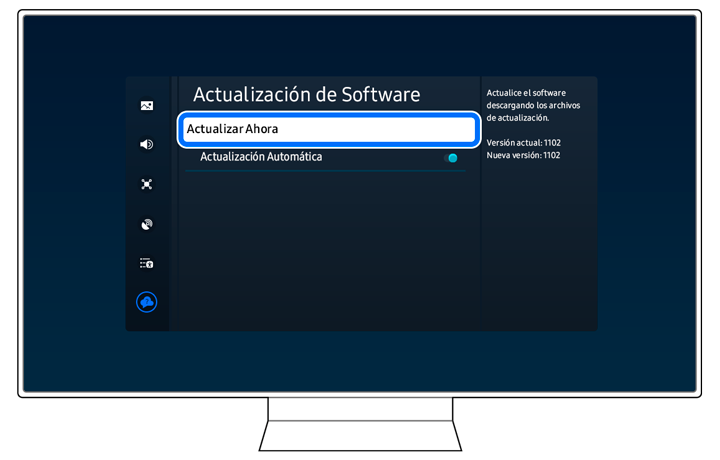
- Si hay nuevas actualizaciones, las actualizaciones se descargarán e instalarán en tu televisor. Si no hay nuevas actualizaciones, seleccioná Aceptar para salir.
Nota:
- No apagues el televisor hasta que se complete la actualización. Cuando finalices la actualización, el televisor se reiniciará automáticamente.
- Dependiendo del modelo de TV, la ruta a las actualizaciones de software puede variar.
Si la imagen de tu teléfono parece demasiado pequeña en la pantalla del televisor, podés ajustar la relación de aspecto en Smart View; podés elegir la configuración que desees aquí.
Si los métodos anteriores no funcionan, podés restablecer tu dispositivo a la configuración predeterminada de fábrica como cuando lo encendiste por primera vez. Tené en cuenta que el restablecimiento de fábrica de un dispositivo móvil no es reversible. Asegúrate de que toda tu información esté guardada en una copia de seguridad en otro lugar antes de intentar restablecer tu teléfono.
Nota:
- Smart View se puede utilizar con teléfonos Galaxy con Android 4.3 o superior y con dispositivos compatibles con Miracast.
- Las capturas de pantalla y el menú del dispositivo pueden variar según el modelo del dispositivo y la versión del software.
Si tenés dificultades con tu dispositivo móvil, tablet o wearables de Samsung, podésc enviarnos una pregunta en la aplicación Samsung Members.
Esto nos permite observar más de cerca lo que está sucediendo. Los datos son anónimos y solo se conservan durante la investigación. Obtén más información sobre cómo enviar un informe de error a través de Cómo usar la aplicación Samsung Members
Gracias por tus comentarios
Por favor, responde todas las preguntas.